开始用Swift开发iOS 10 - 24 使用TestFlight进行Beta测试
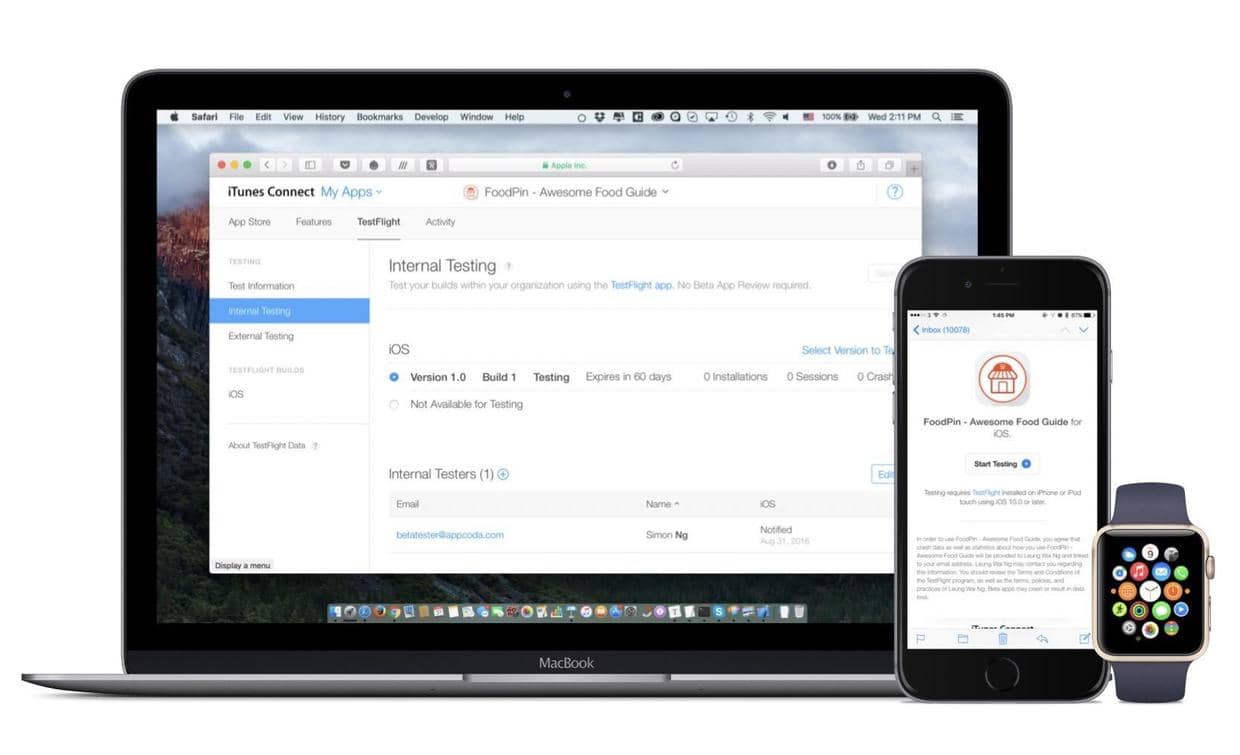
Beta测试是在产品发布之前所进行的软件测试活动,它是技术测试的最后一个阶段,通过了验收测试,产品就会进入发布阶段。
在iOS 8 时,Apple发布TestFlight用于Beta测试。之前TestFlight一直是独立用户mobile app测试的mobile平台,在2014年2月,Apple收购的TestFlight母公司Burstly。现在TestFlight已经集成到iTunes Connect中,允许开发只通过邮件地址邀请Beta测试用户。
在iTunes Connect中创建一个App Record
iTunes Connect 是为iOS开发者提供在App Store管理销售他们apps的Web应用工具。
在上传app之前,必须要在 iTunes Connect中有App Record。
- 需要提供下列信息:
- Platform
- App name
- Primary language
- Bundle ID
- SKU
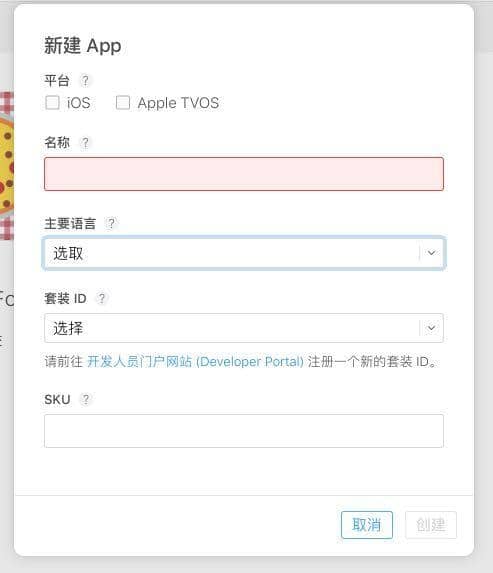
- 创建成果后会跳到下一个页面
App信息
这一步主要选择一下App分类的类别。
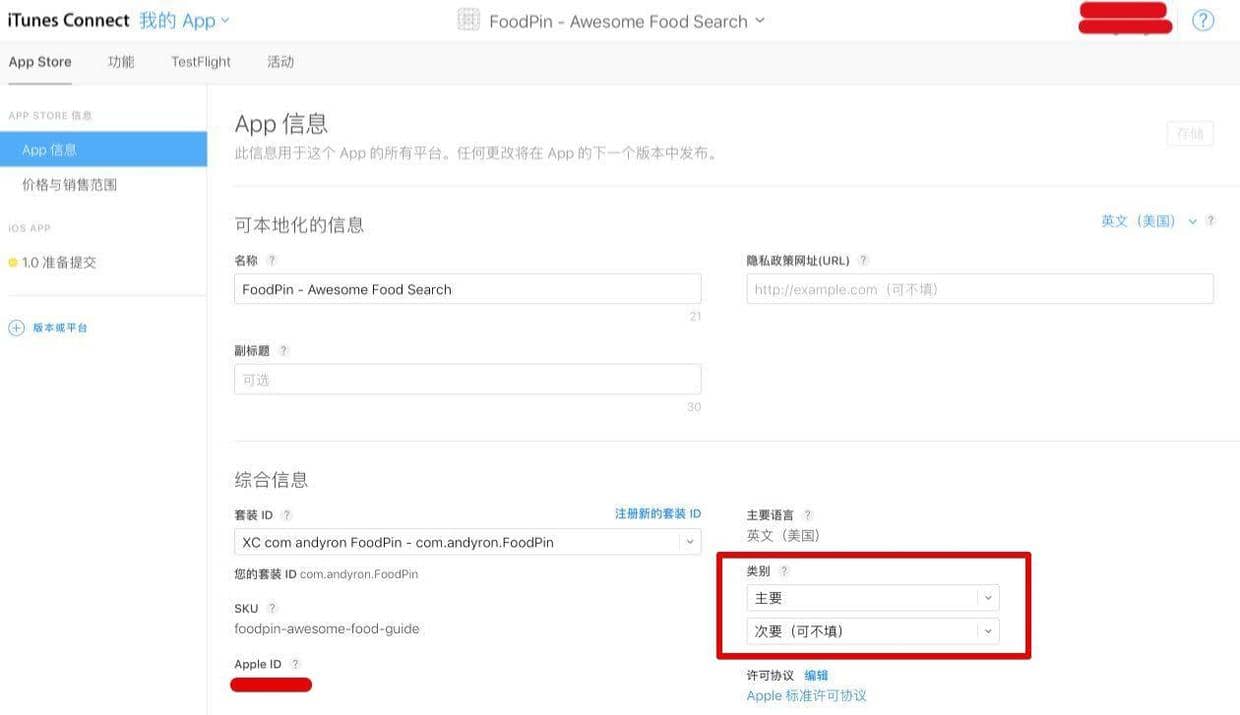
价格与销售范围
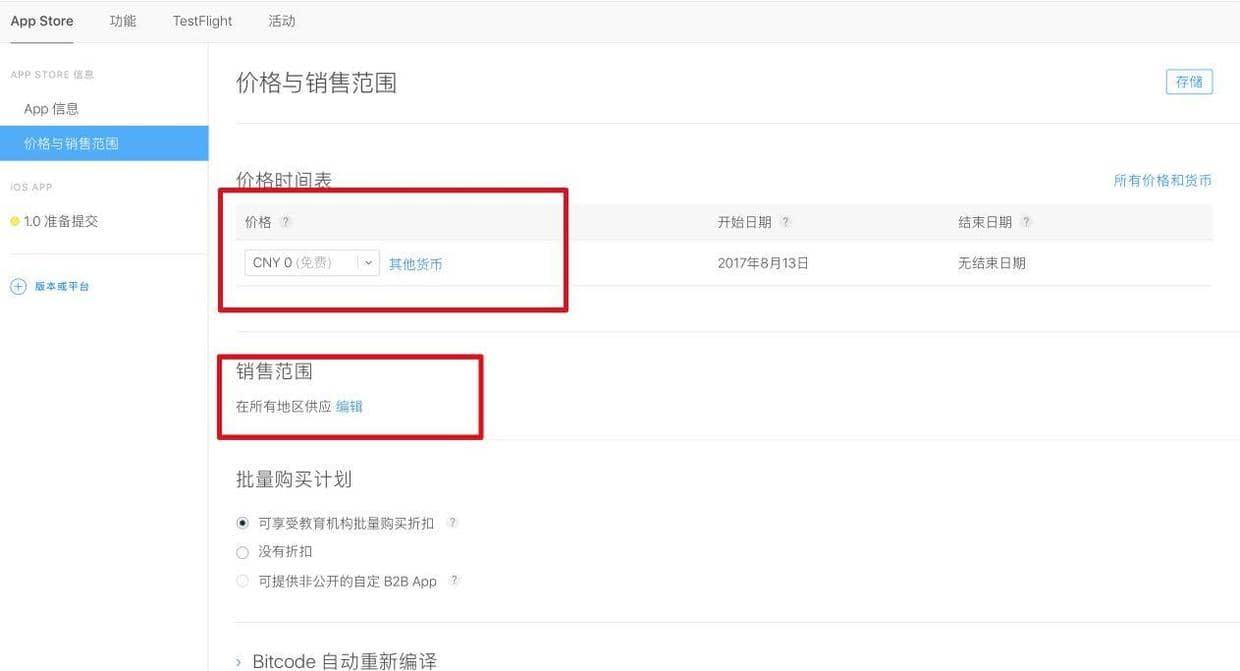
准备提交
这一步主要添加截图、app描述、app图标、联系信息等信息
-
预览图和截图 提高至少一张5.5 英寸的截图(1242x2208 pixels) ,iTunes Connect会自动生成其他屏幕尺寸的图片。详细可参考iTunes Connect Developer Guide 或 iTunes Connect 开发人员帮助(中文)
-
app描述 填写一些相关描述,关键词(以逗号分隔),URL等
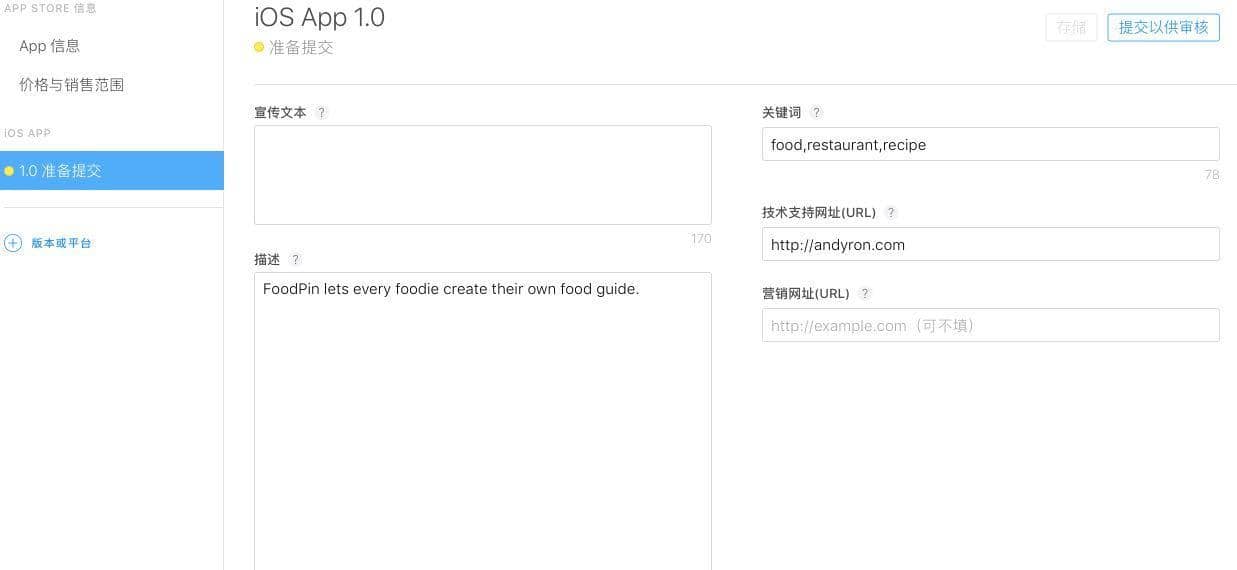
-
App 综合信息
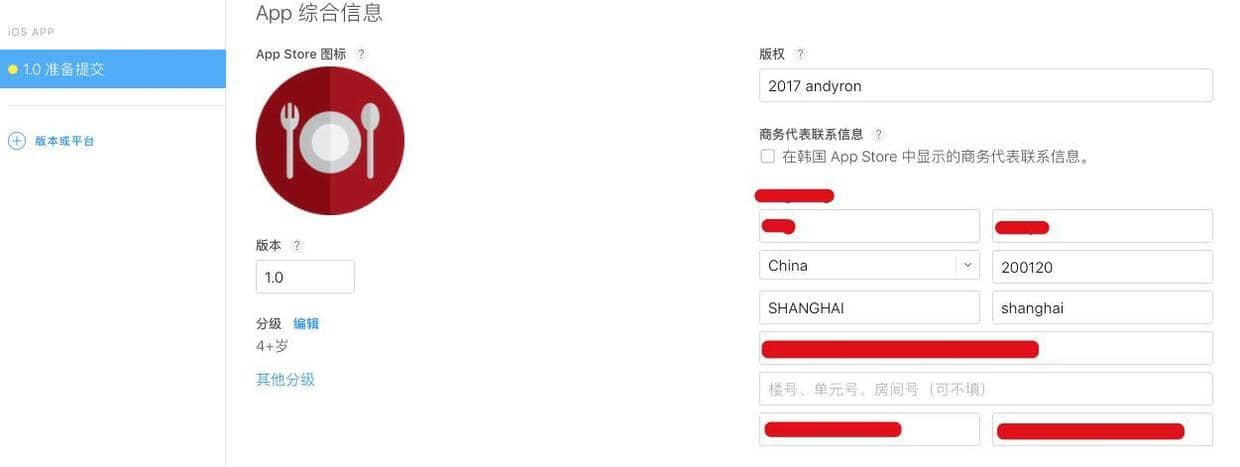 这边的App Store 图标要求是1024x1024 pixels,不能包含隐藏元素。
这边的App Store 图标要求是1024x1024 pixels,不能包含隐藏元素。
- App 审核信息
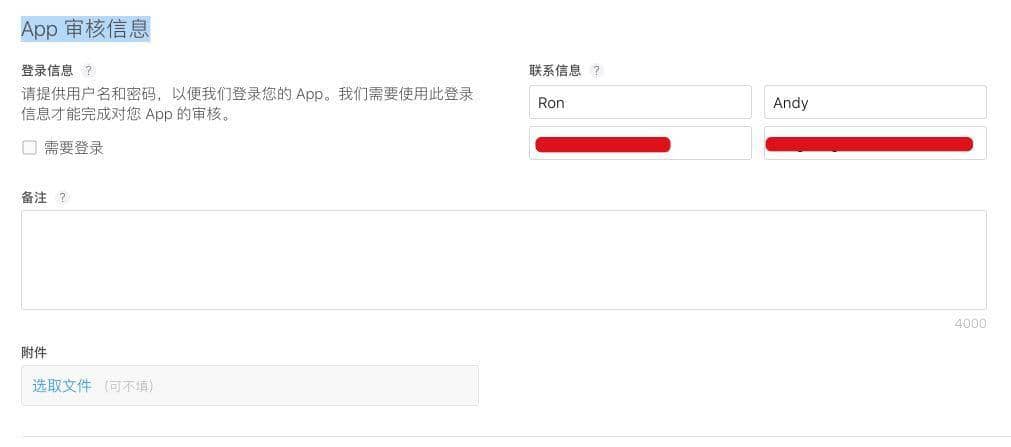
- 版本发布
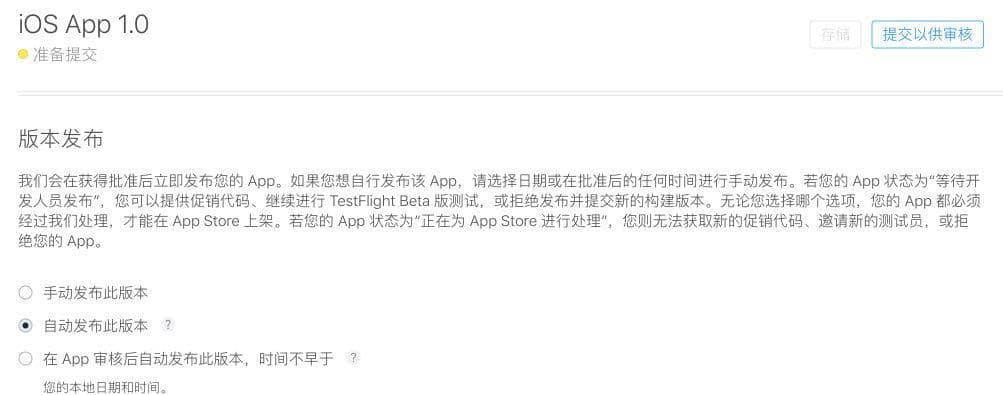
更新Build string
回到Xcode,确认版本数字与iTunes Connect中一致。
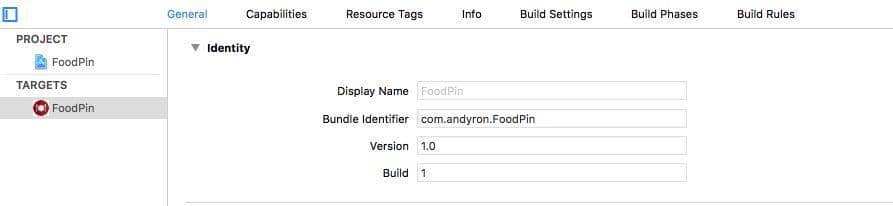
准备App Icon和启动页图片
- 利用类似图标工场这种移动应用图标生成工具,可生成一些大小的图标。
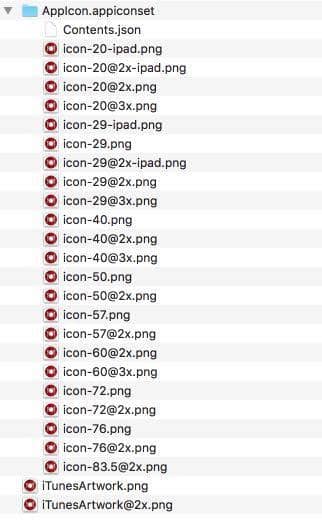
可以在Finder中直接复制AppIcon.appiconset目录替代即可。
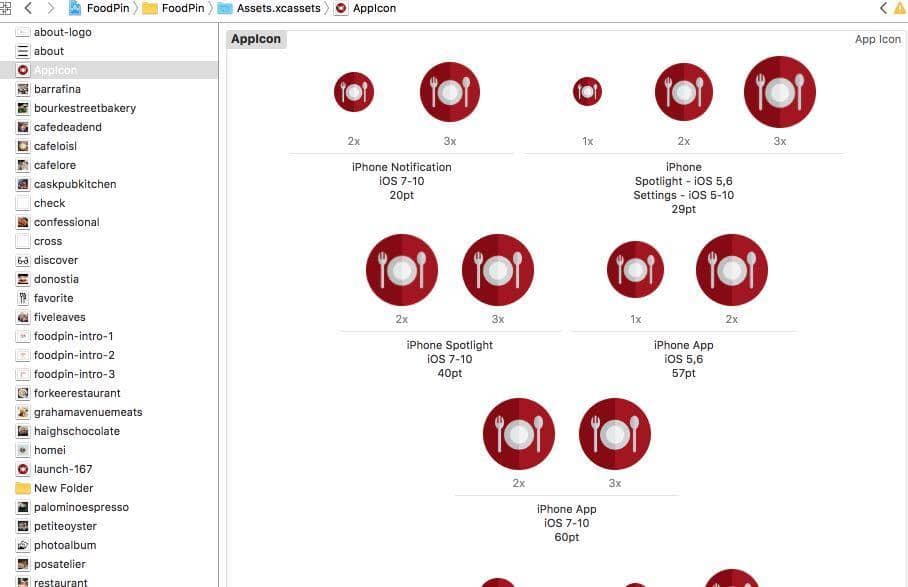
- 在默人的启动开始页面
LaunchScreen.storyboard中,添加一个图片。
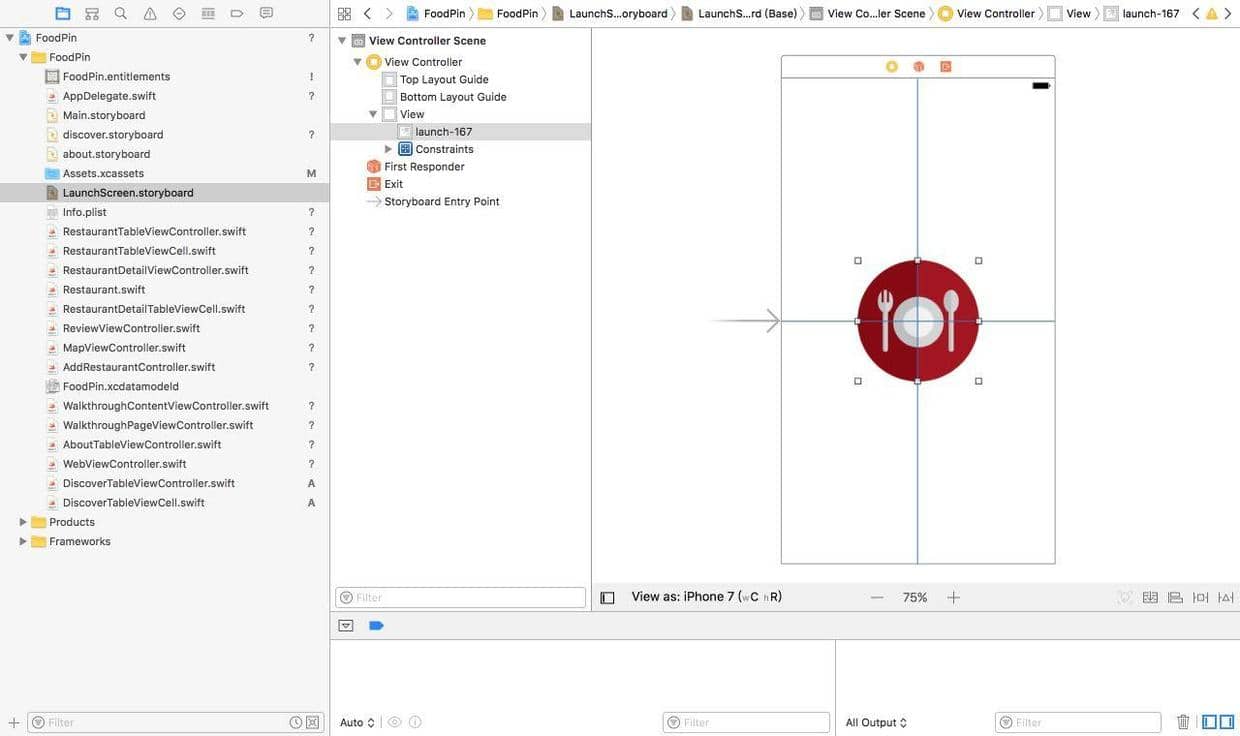
打包和验证App
在上传app到iTunes Connect之前,如要创建app包,这在Xcode 8之后已经非常容易了。
-
在主菜单中选择Product > Scheme > Edit Scheme:
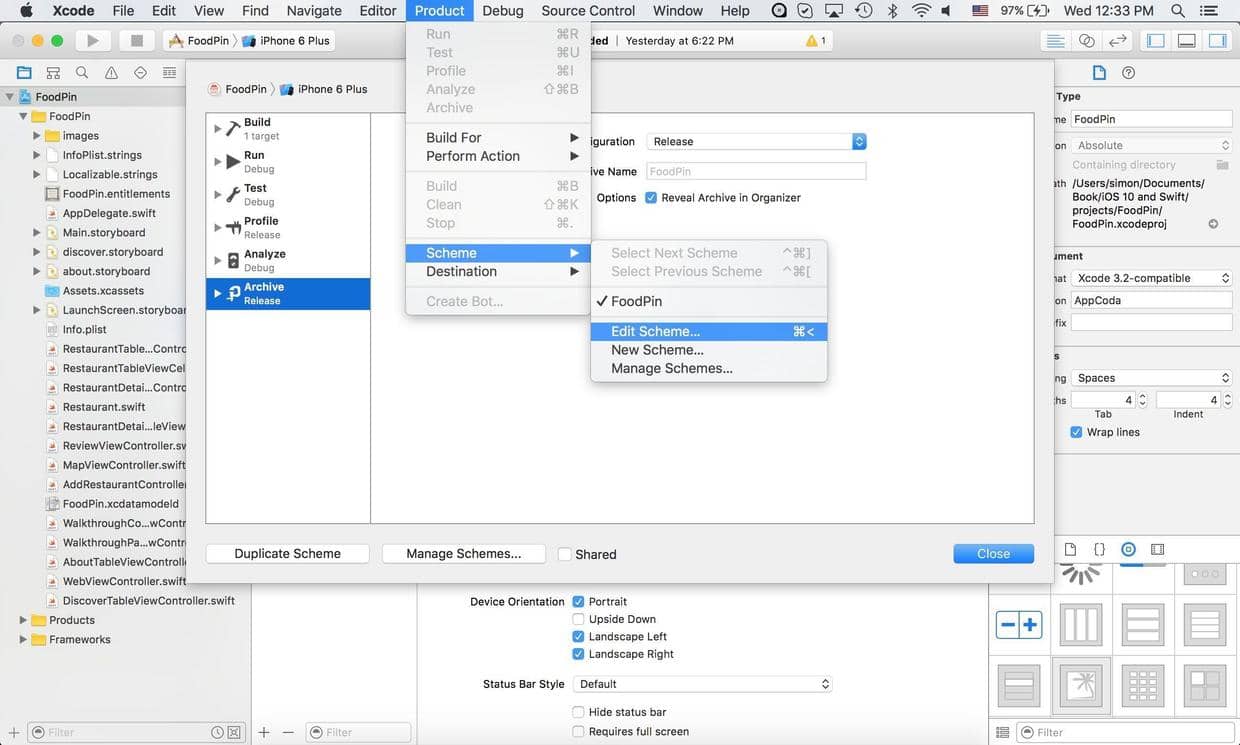 确认Build Configuration是Release:
确认Build Configuration是Release:
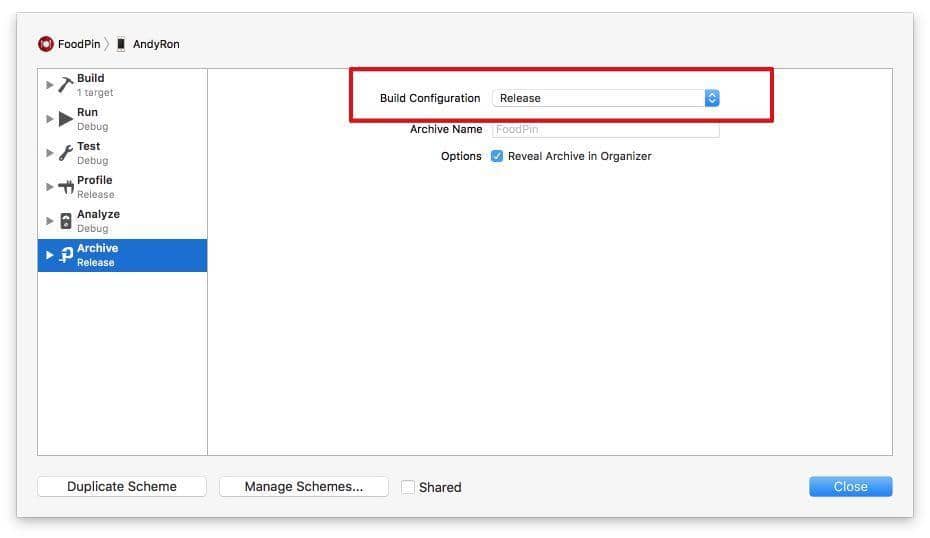
-
在主菜单中选择Product > Archive,可能需要等待一段时间。
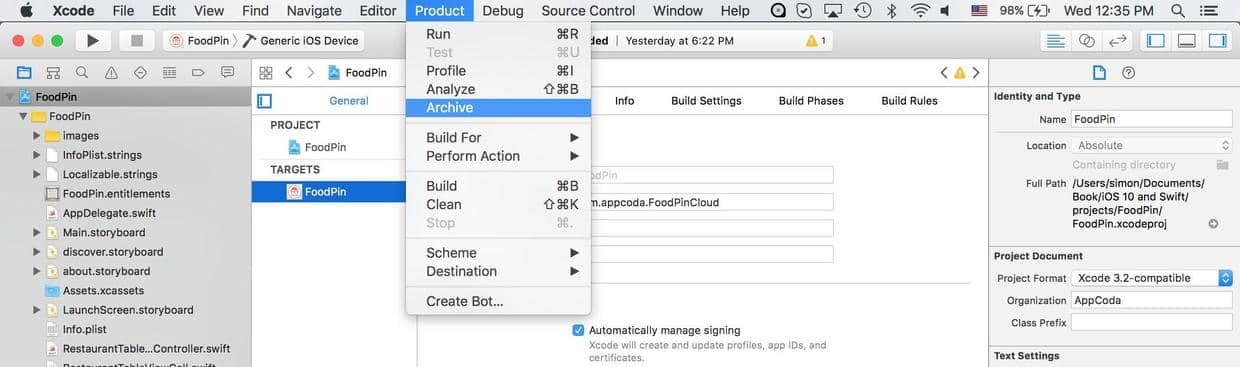
-
打包成功后,在主菜单中打开Window > Organizer,出现如下界面:
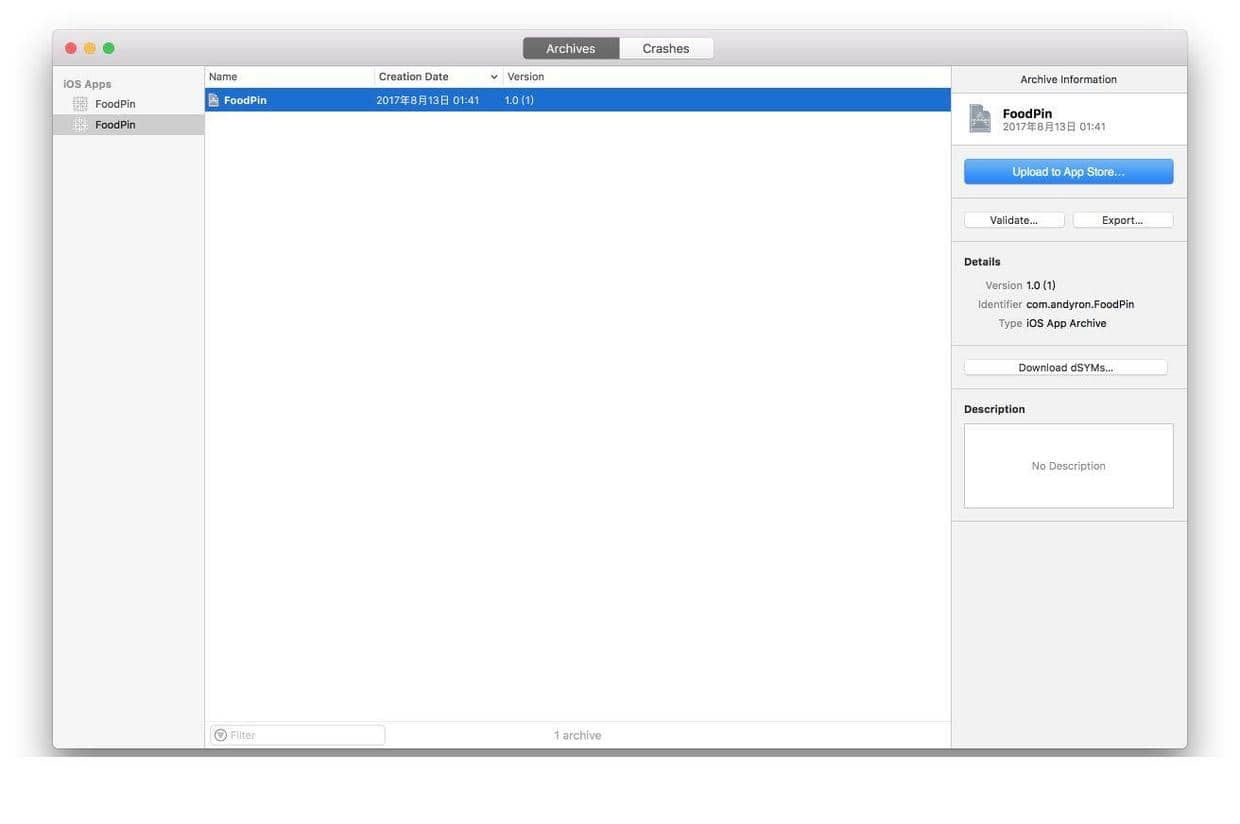
-
选择Validate…,然后选择自己的开发者账号:
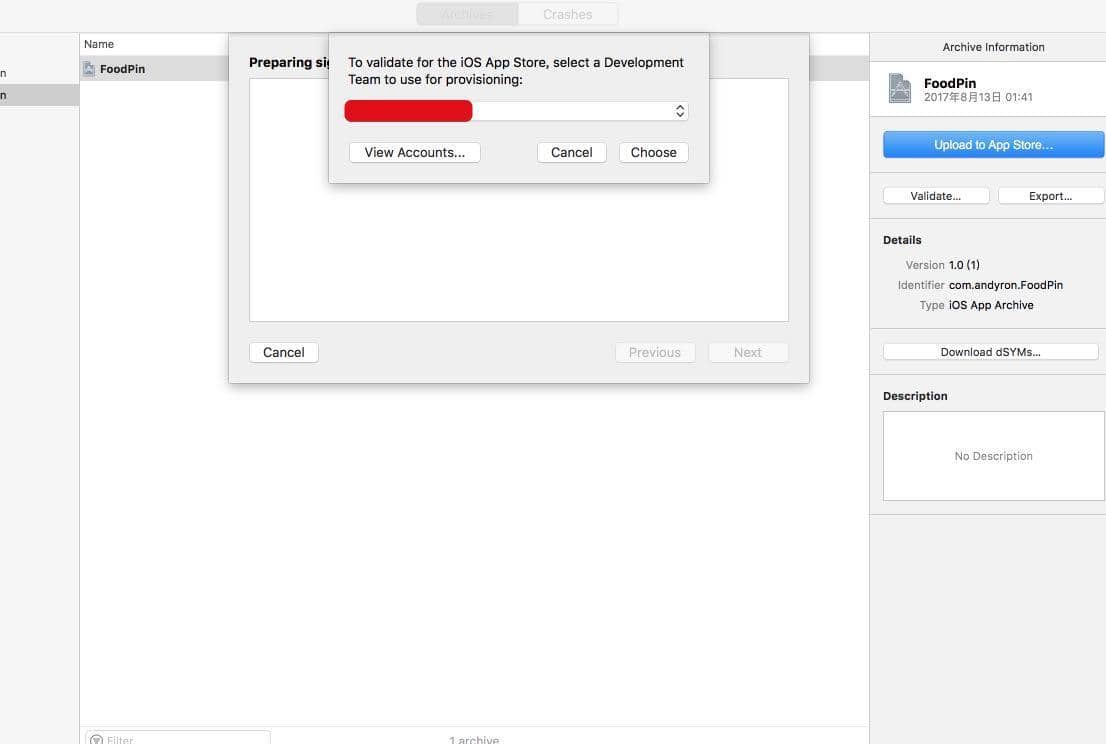
点击Validate,之后可能需要一段时间:
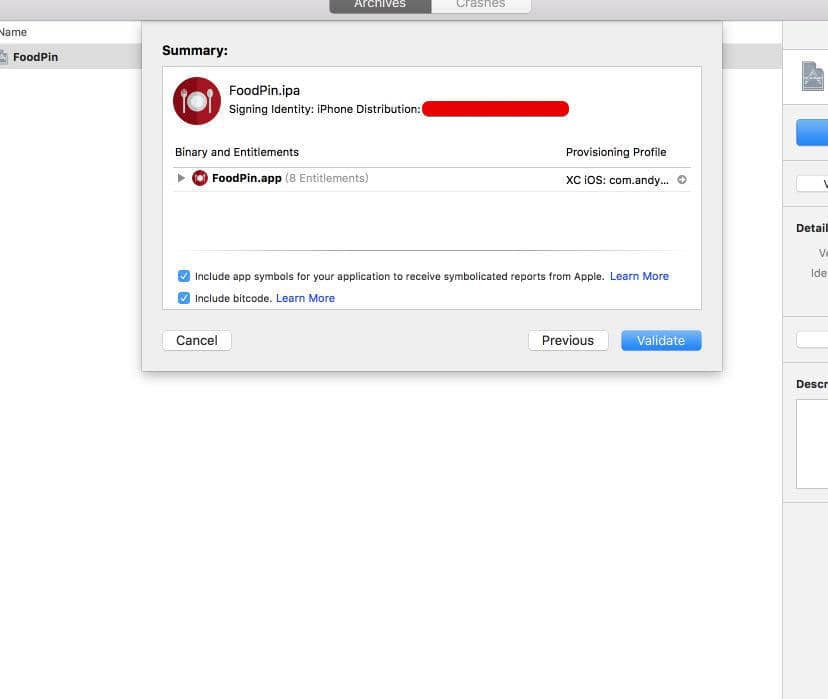
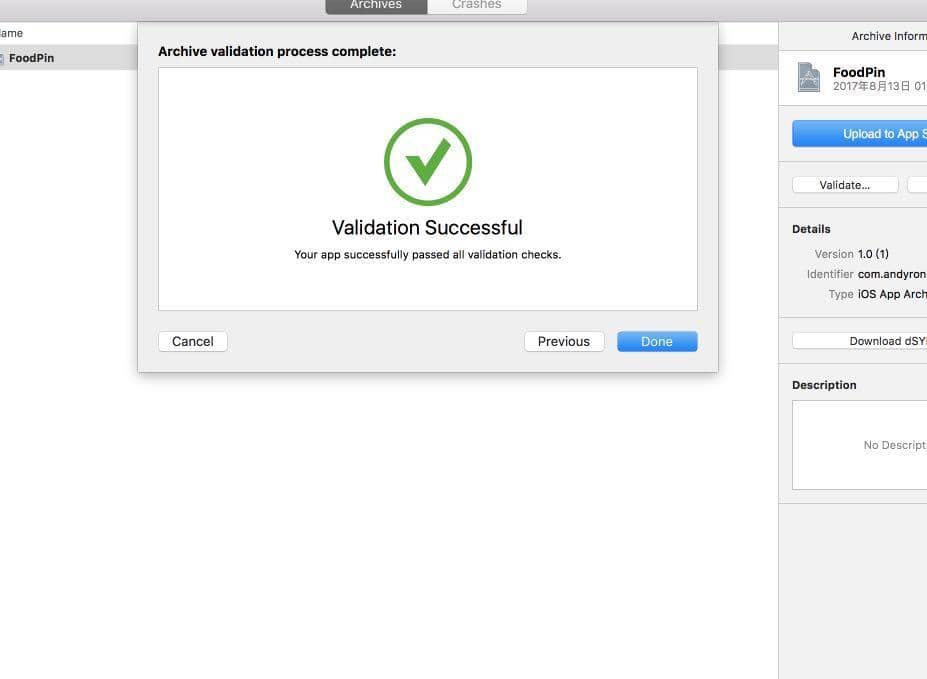
上传应用到iTunes Connect
- 上面的验证成功后,点击Upload to App Store…,然后在点击Upload,这个过程可能也需要比较长的时间。
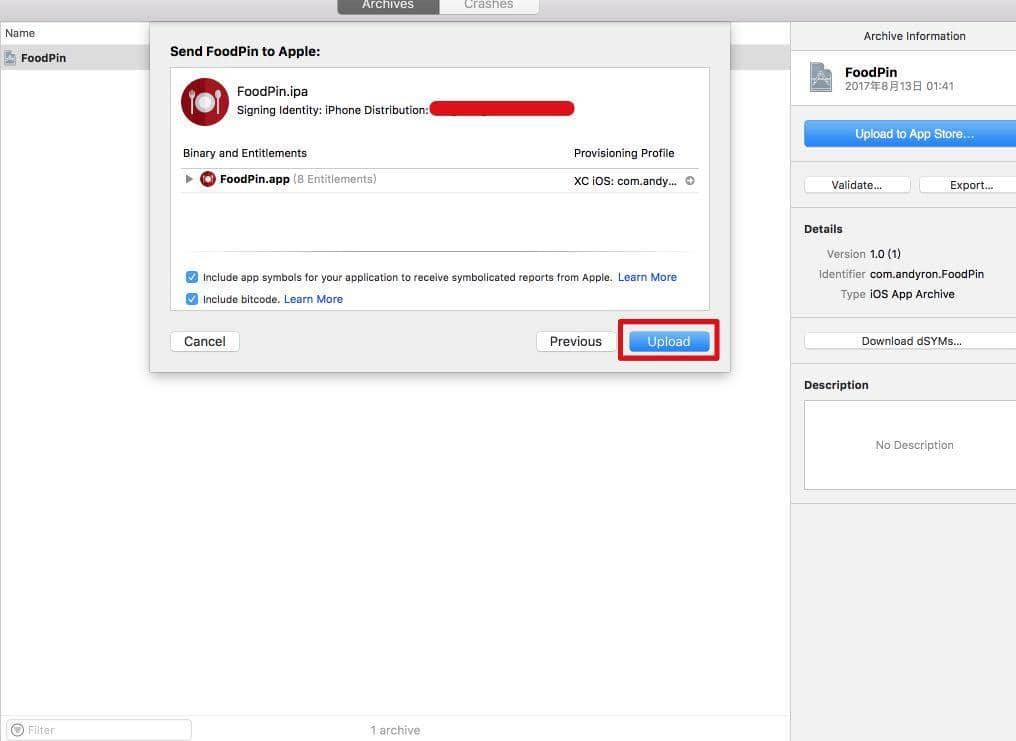
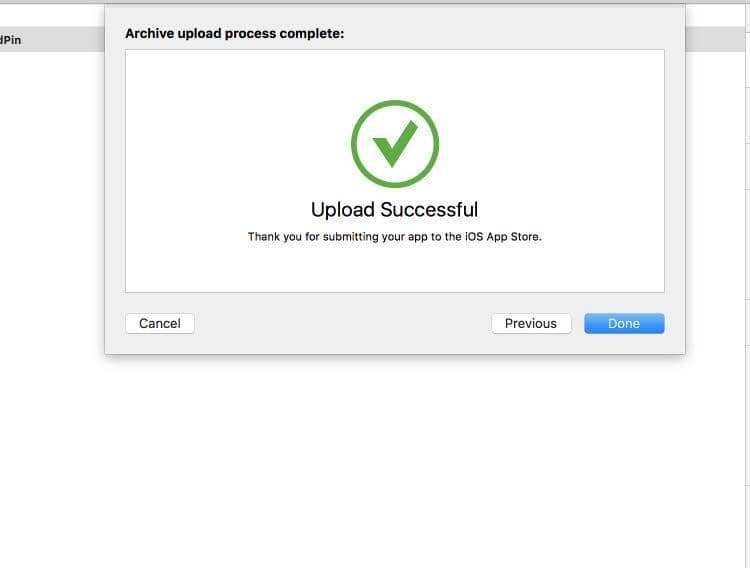
管理内部测试用户
- 内部用户也就是 iTunes Connect 用户,最多可添加25个。可在用户和职能中添加。
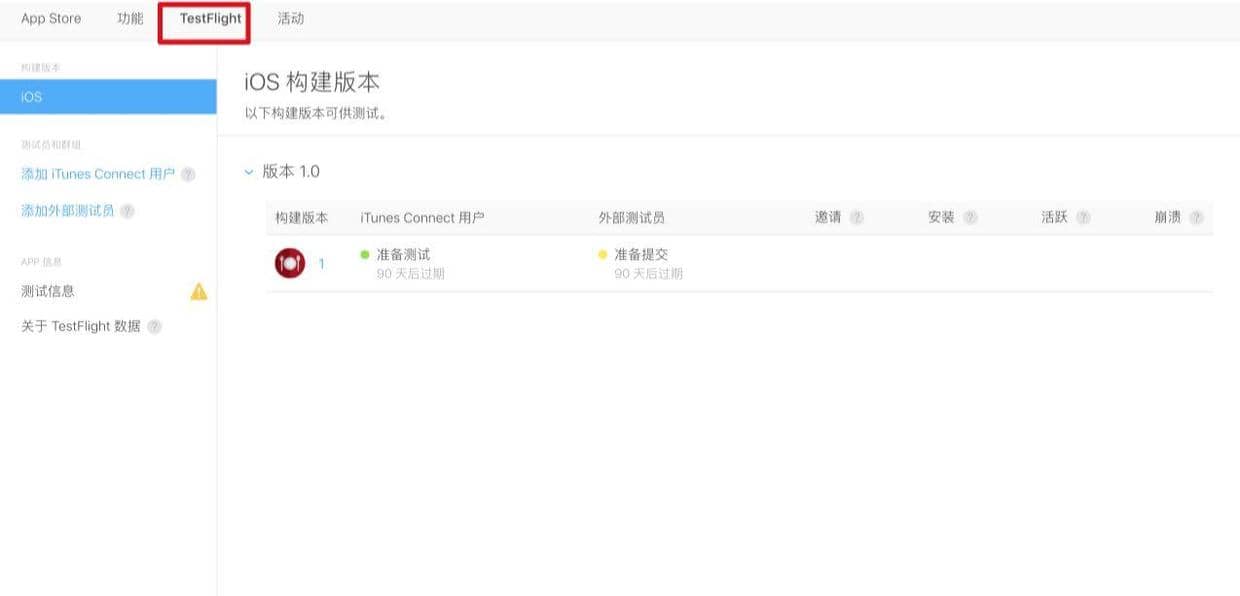
- 添加iTunes Connect 用户
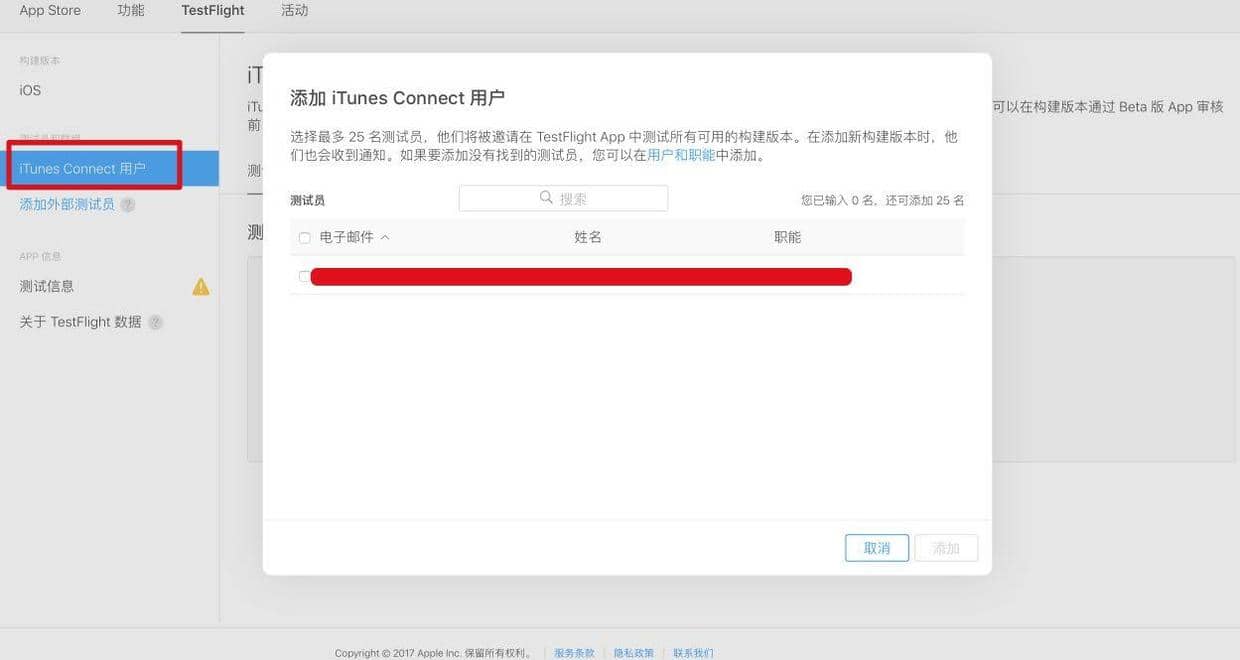
- 添加内部测试用户后,内部测试用户会收到邮件,内面有验证码。
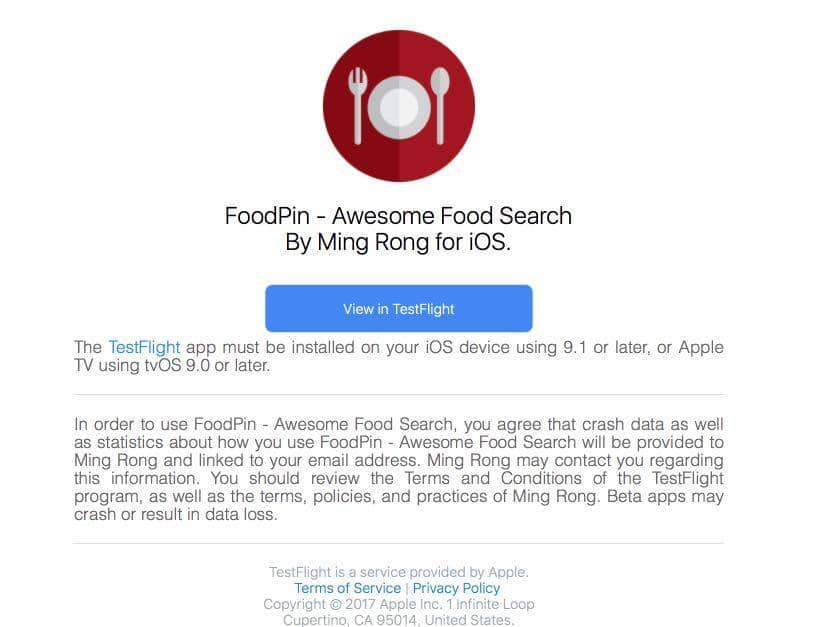
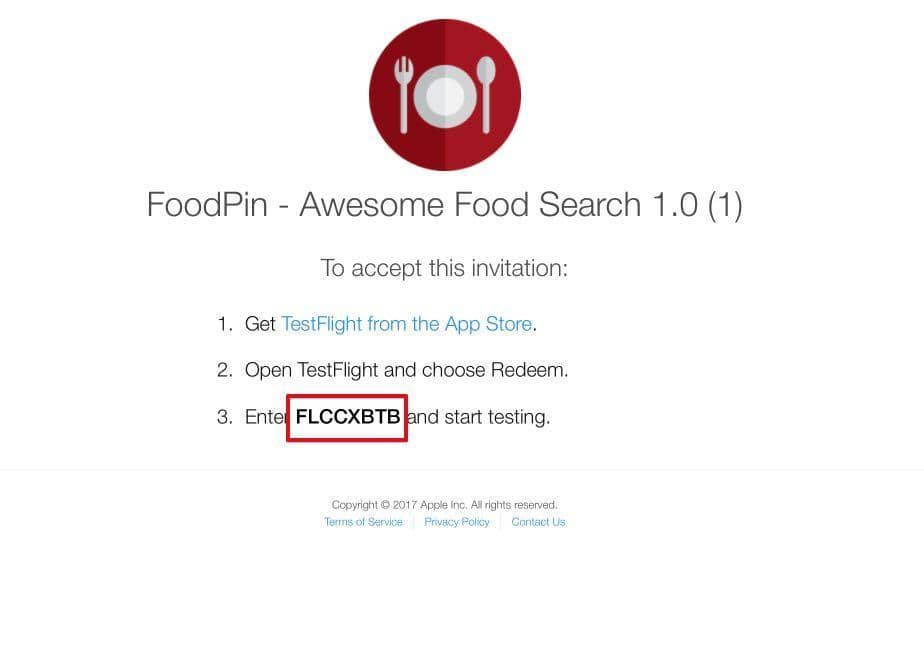
- 下载 TestFlight 应用然后在 Redeem中输入验证码,即可下载安装应用测试。
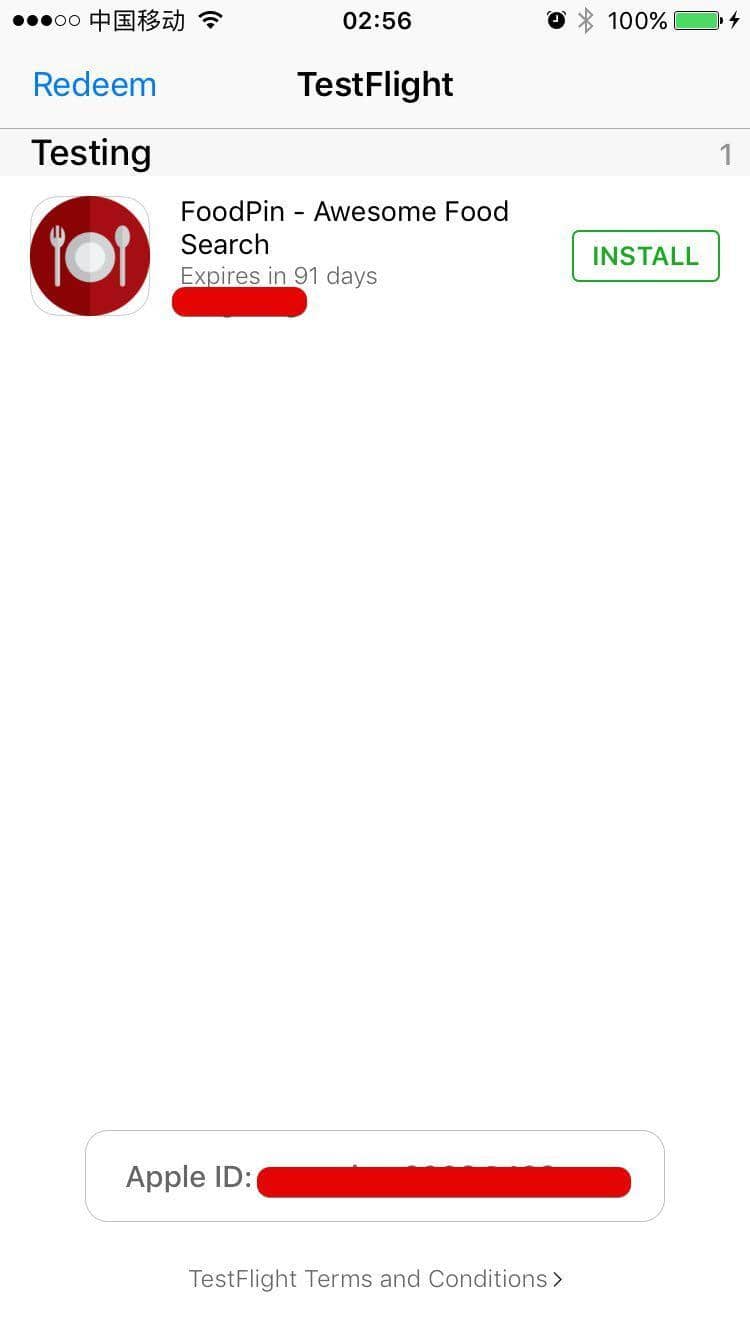
管理外部测试用户(Beta测试用户)
以前是最大限制2000,现在可以邀请10000名外部测试人员。外部测试用户不需要事先添加。
- 填写完整测试信息
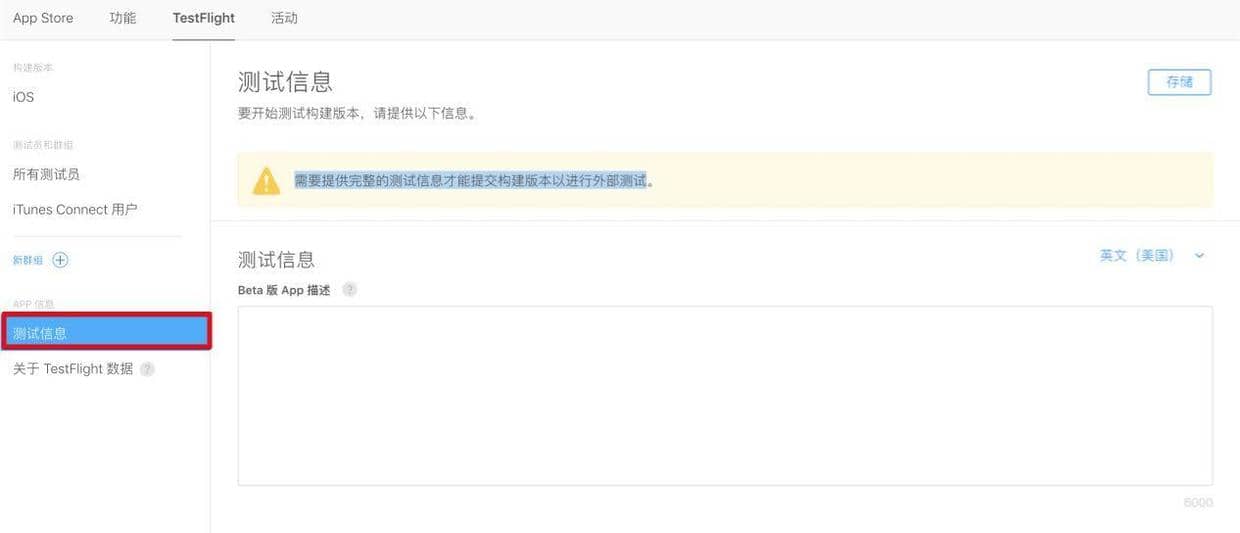
- 新建群组,比如就叫外部测试员:
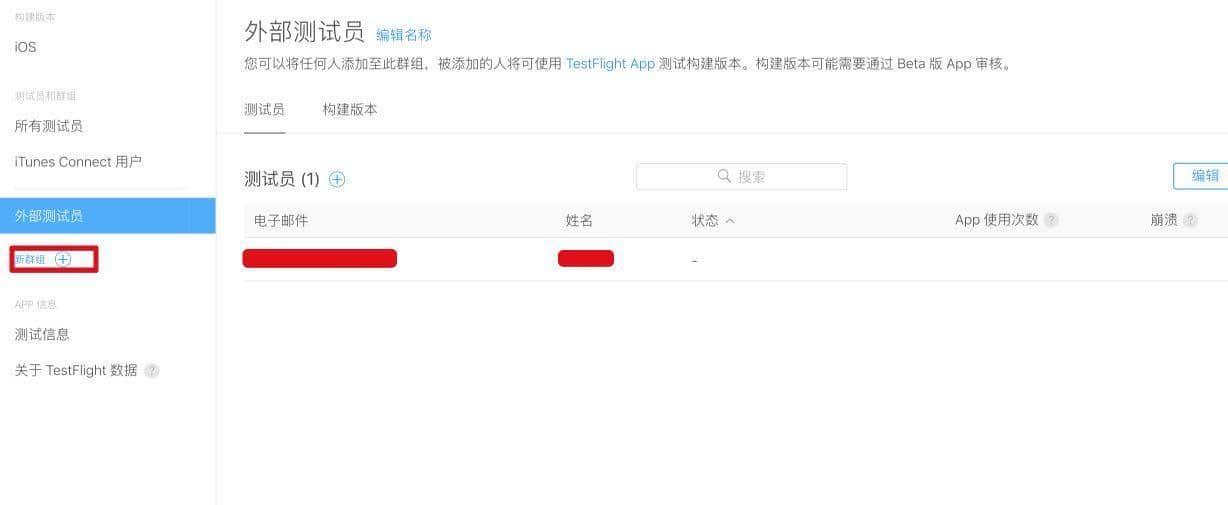
代码
Beginning-iOS-Programming-with-Swift
说明
此文是学习appcode网站出的一本书 《Beginning iOS 10 Programming with Swift》 的一篇记录
文章作者 andyron
上次更新 2024-07-16
许可协议 原创文章,如需转载请注明文章作者和出处。谢谢!